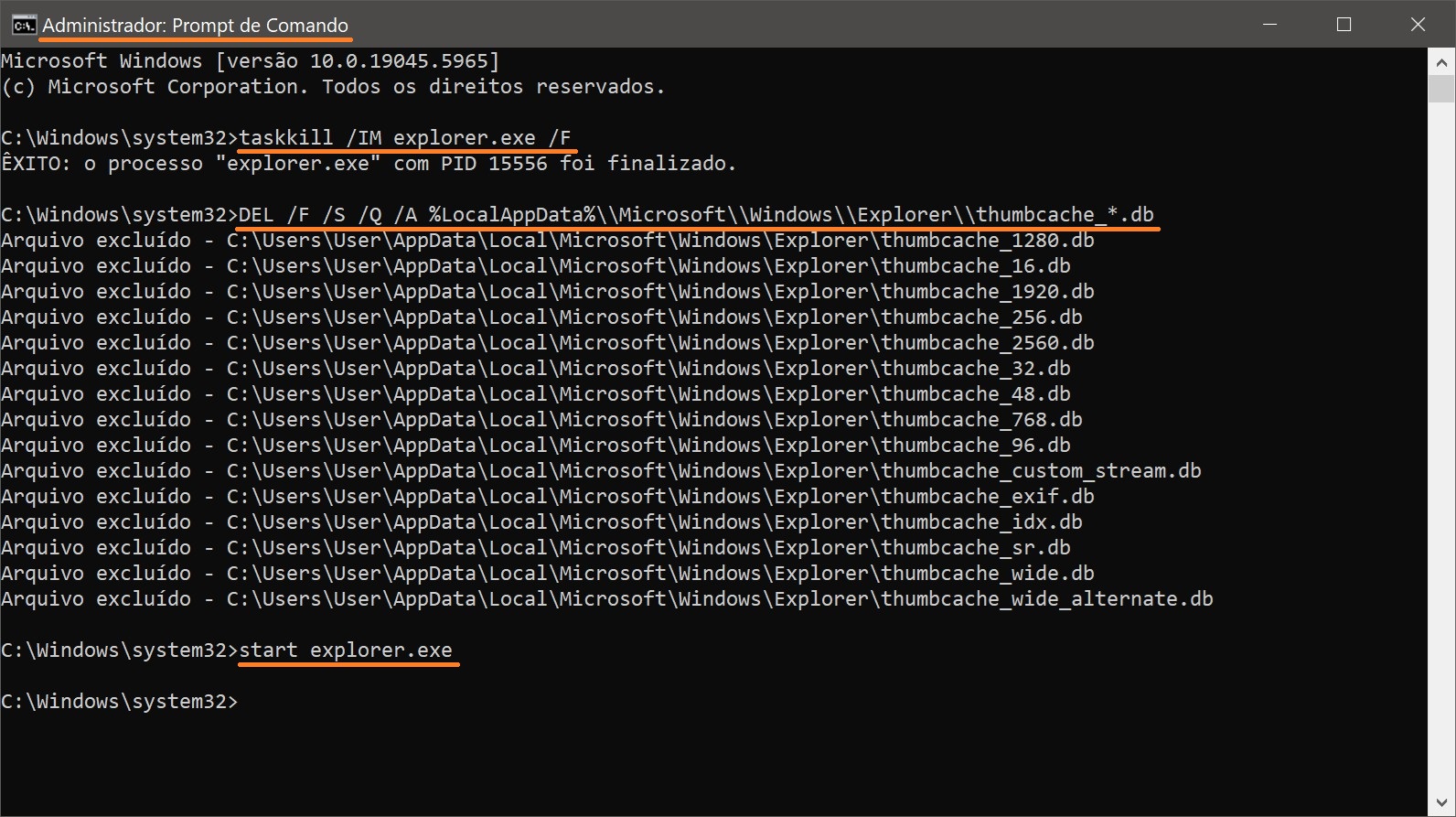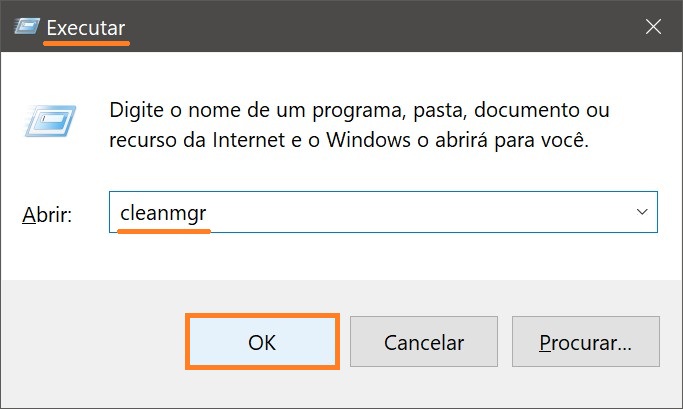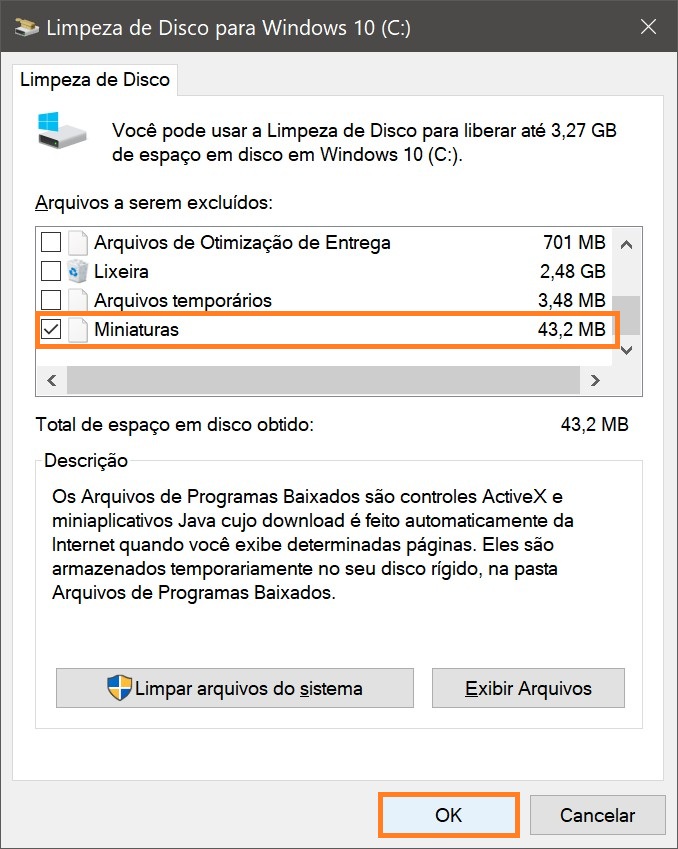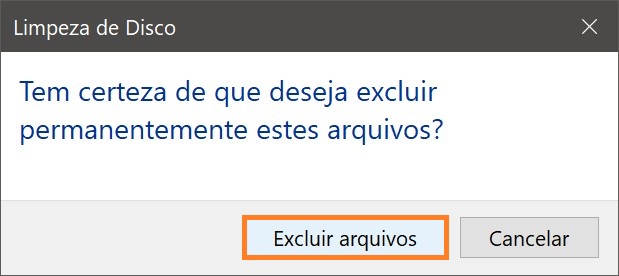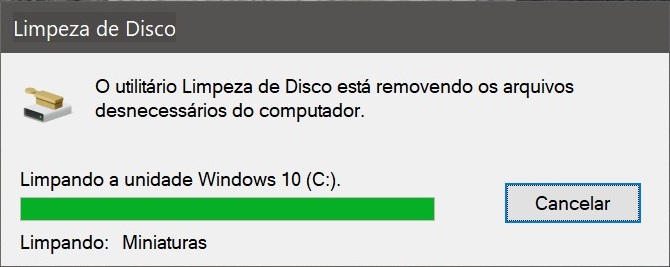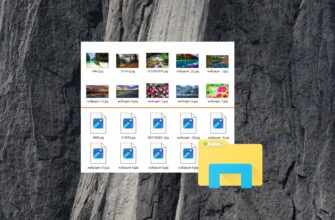Este artigo mostra as etapas para limpar (ou redefinir) o cache de miniaturas no Windows 10.
O sistema operacional Windows 10 armazena cópias em cache das miniaturas de todas as imagens, vídeos e documentos, para que possam ser reutilizadas e exibidas rapidamente ao abrir uma pasta — evitando o processo lento de reanálise dos arquivos toda vez.
Às vezes, o cache de miniaturas pode ser corrompido, o que leva à exibição incorreta ou distorcida das miniaturas de vários arquivos. Nesses casos, é necessário excluir o cache para redefini-lo e permitir que o sistema o recrie automaticamente conforme necessário.
O cache de miniaturas é composto por um conjunto de arquivos com o nome thumbcache e extensão .db, localizados em uma pasta oculta:

Como limpar o cache de miniaturas usando o Prompt de Comando
Para limpar (redefinir) o cache de miniaturas, é necessário excluir todos os arquivos thumbcache. No entanto, antes disso, é preciso encerrar o processo do Windows Explorer, pois ele pode bloquear o acesso a esses arquivos.
Abra o Prompt de Comando como administrador e execute os seguintes comandos na ordem indicada:
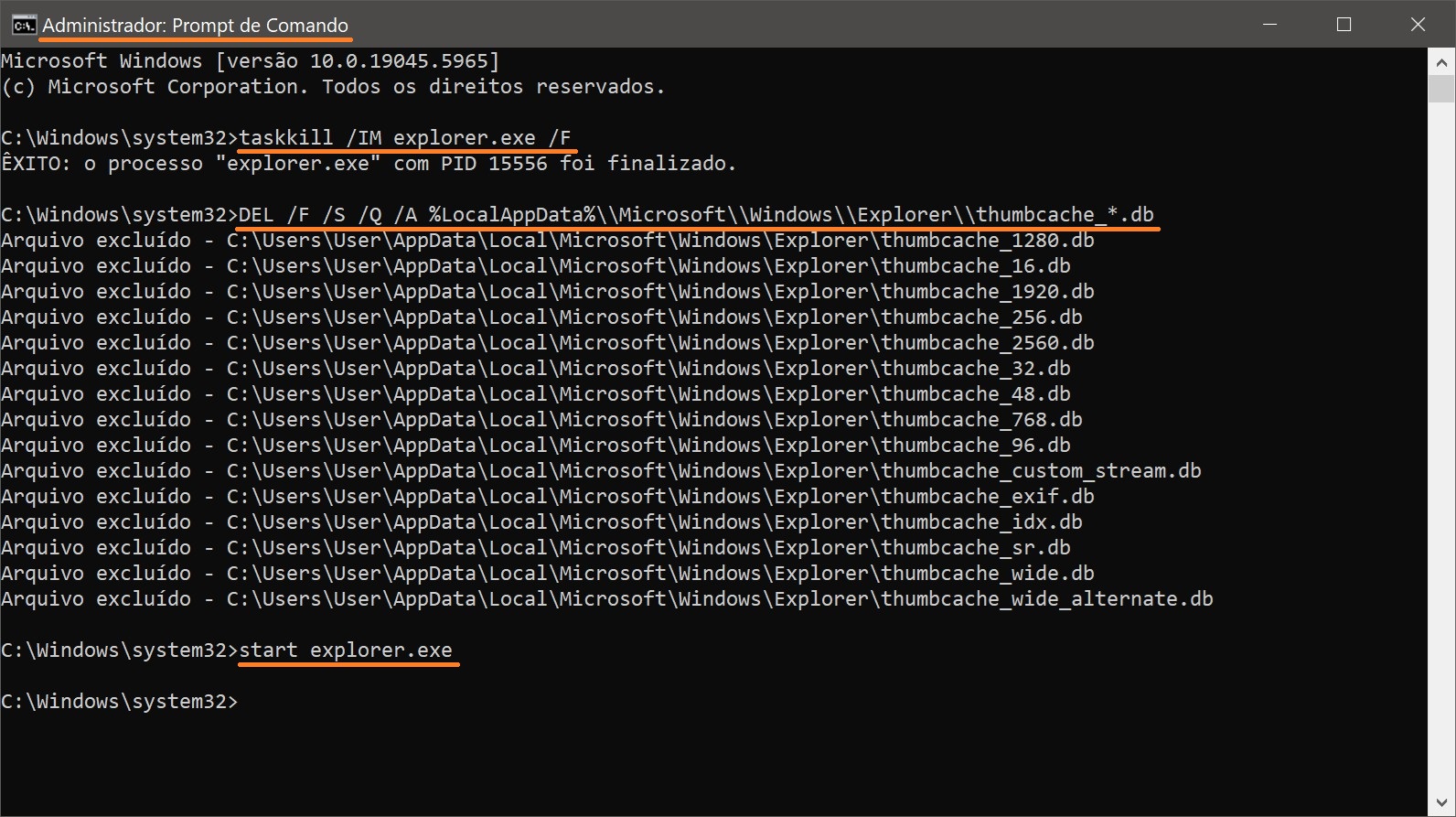
O primeiro comando encerra o Windows Explorer. O segundo comando exclui os arquivos de cache de miniaturas. O terceiro comando reinicia o Windows Explorer.
Como limpar o cache de miniaturas usando a ferramenta “Limpeza de Disco”
Para limpar o cache de miniaturas usando a ferramenta Limpeza de Disco, pressione as teclas Win + R, digite cleanmgr na janela Executar que será aberta e pressione Enter.
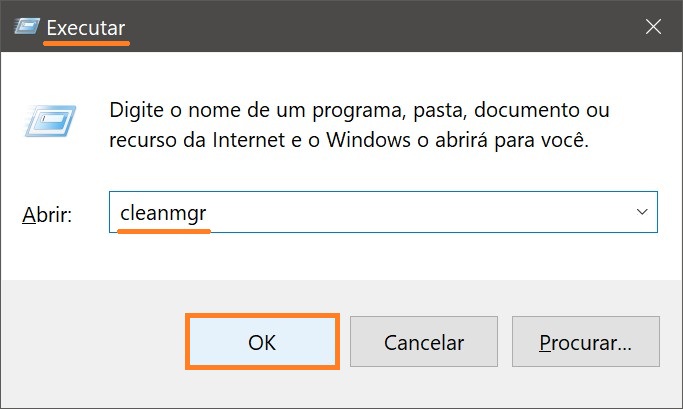
Na janela que se abrir, selecione a unidade onde o sistema operacional está instalado (geralmente é a unidade C) e clique em OK.

Em seguida, marque a opção Miniaturas (desmarque as outras, se desejar) e clique em OK.
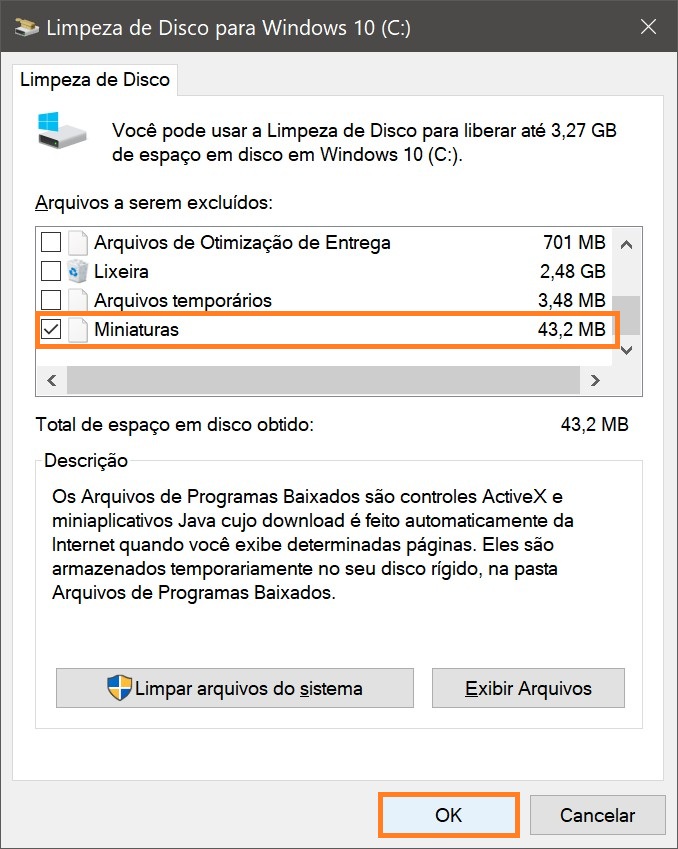
Confirme a exclusão clicando em Excluir arquivos.
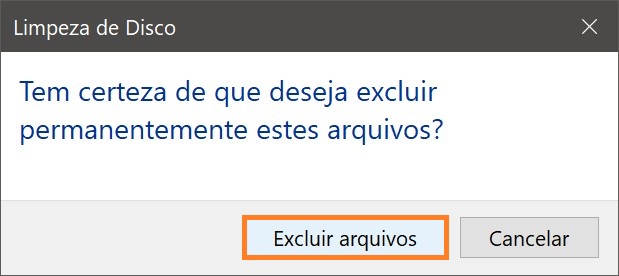
O processo de limpeza será iniciado.
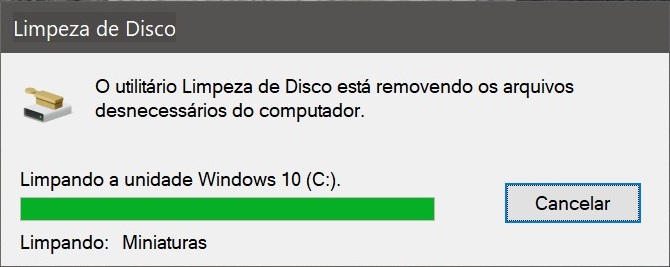
Após a conclusão da limpeza, reinicie o computador.